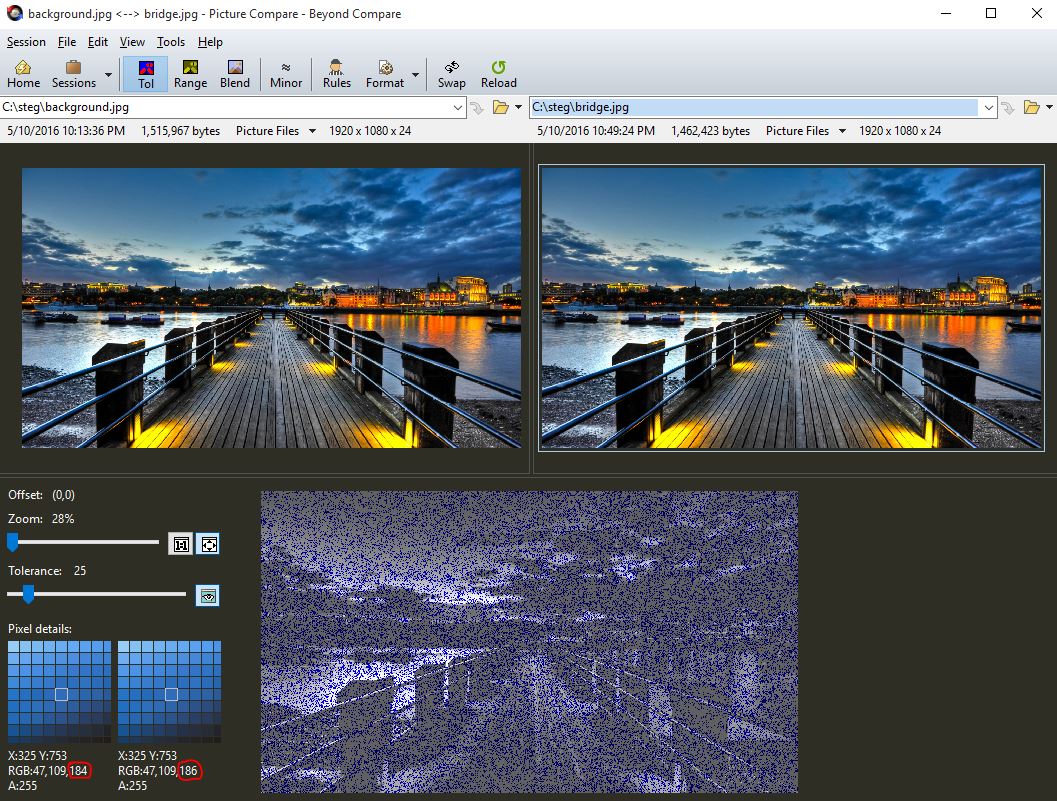I dette innlegget vil vi forklare en enkel metode for å skjule data (alle typer data – tekst, bilde, malware, etc.) I EN JPEG. Dette er en form for steganografi. Steganografi er kunsten og vitenskapen om å skjule noe i vanlig syn. Hvorfor skjule noe i vanlig syn-åpenlyst skjule noe? Å ikke tipse noen om at det er en hemmelig melding eller skjulte data.
dette innlegget fokuserer på en teknikk, i stedet for en historieleksjon på steganografi, så videre til kjernen…
Last NED og pakk ut verktøyet JPHS (JPEG Hide and JPEG Seek) :
-
gwdg.de nettstedet
Last ned et omslagsbilde (bildet du vil skjule dataene i) og et skjulbilde (bildet du vil gjemme inne i omslagsbildet):
omslagsbildet skal være omtrent 10 ganger størrelsen på skjulbildet. I vårt eksempel vil VI bruke EN HD-Bakgrunn som omslagsbilde og et bilde av en søt kattunge som skjulbildet.
-
Cover Bilde-bakgrunn.jpg (funnet å Gjøre Et Google-søk etter «hd bakgrunner»):
 Kilde: http://hdgreatimages.com/wp-content/uploads/2016/04/Bridge-HD-Backgrounds.jpg
Kilde: http://hdgreatimages.com/wp-content/uploads/2016/04/Bridge-HD-Backgrounds.jpg
-
Skjul Bilde-kattunge.jpg (funnet gjør Et Google-søk etter «lilbub»):

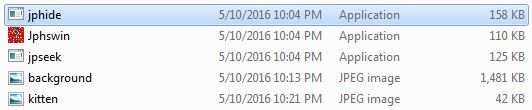
Kjør Jphswin. Godta vilkårene. Gjør følgende:
Klikk på «Åpne jpeg», velg » bakgrunn.jpg «og klikk»åpne»:
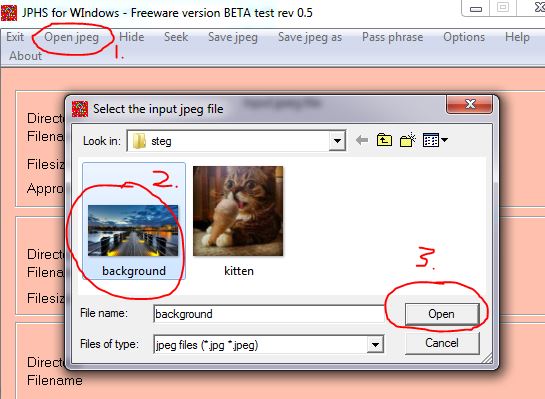
klikk På «Skjul», skriv inn en passordfrase, klikk «OK», og velg deretter skjul fil (kattunge.jpg), og klikk «Åpne»:

Lagre steg ‘ d fil (kattungen.jpg-fil skjult i bakgrunnen.jpg-fil) som et annet filnavn, slik at vi kan sammenligne den nye filen som inneholder de skjulte dataene med den opprinnelige filen. Klikk på «Lagre jpeg som» og bruk filnavnet » bridge.jpg «(eller noe annet enn det opprinnelige navnet):

Du skal nå se 3 filer – » bakgrunnen.jpg » skal se det samme (for det blotte øye) som «broen.jpg «selv om» kattunge.jpg «filen er skjult inne» bridge.jpg»:

Åpne begge «bakgrunn.jpg » og » bridge.jpg » side ved Side I Windows Photo Viewer for å se om du kan se en forskjell:
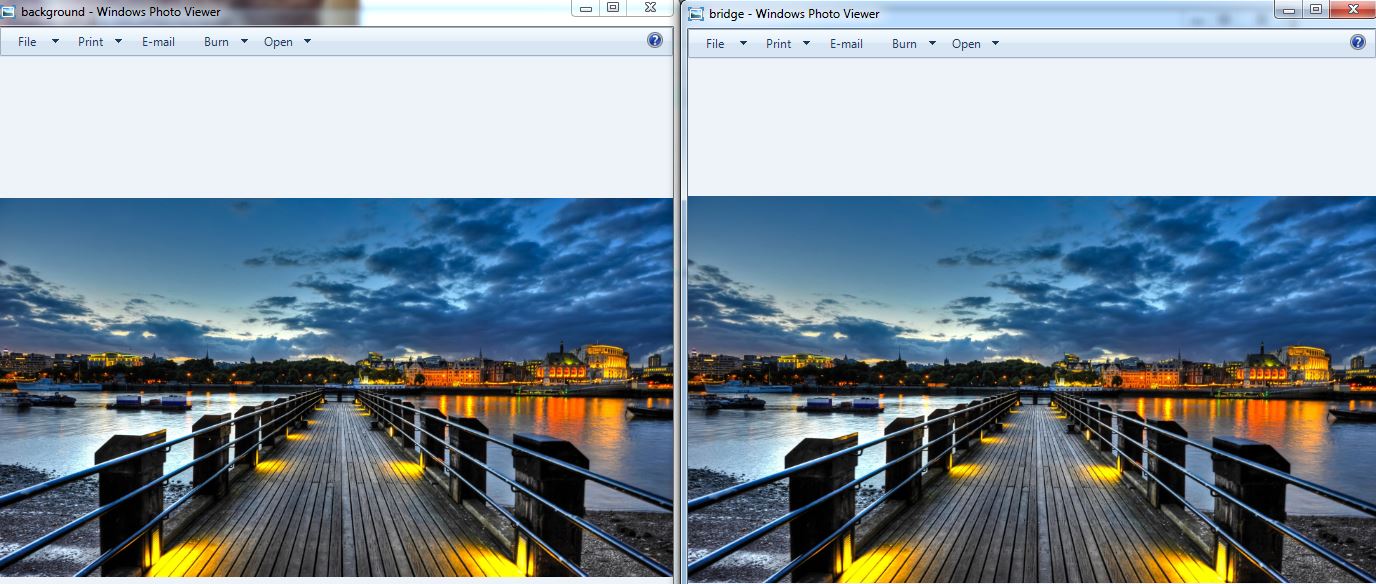
Gratulerer! Du har nettopp praktisert steganografi.
Validering
La oss validere vår steganography demonstrasjon faktisk jobbet ved å trekke ut » kitten.jpg » fra » broen.jpg»:
Bruk JPHS For Windows, velg «Åpne jpeg», velg » bro.jpg», klikk»Åpne»:
Åpne bildet som inneholder den skjulte filen I Jphs For Windows
etter at du åpnet «bridge.jpg «fil klikk På «Søk», skriv inn passordet du brukte til å skjule filen, klikk «OK», og lagre den skjulte filen som » hemmelig.jpg»:

Bekreft» hemmeligheten.jpg «- filen er den samme som » kitten.jpg «fil ved å åpne» hemmelig.jpg».
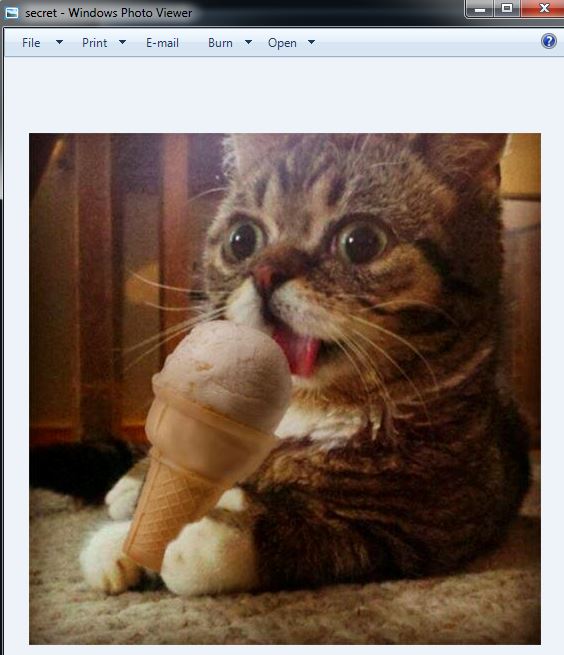
for å validere hvilke bildepiksler jphs for Windows endret for å skjule bildet i forsidebildet, kan Du bruke Beyond Compare til å visuelt skildre forskjellene. Last Ned Og installer Beyond Compare. Hvis du får en «Feil ved oppretting av registernøkkel:» må du installere Som Administrator.
Kjør Utover Sammenligning. På venstre side, velg «Ny», dobbeltklikk «Bilde Sammenligne»:
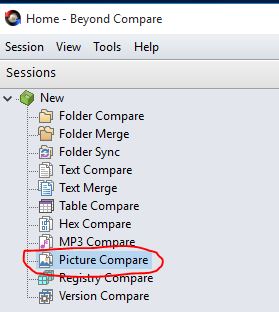
Åpne det opprinnelige bildet (bakgrunn.jpg) på venstre vindu I Beyond Compare og åpne steg ‘ d bildet (bridge.jpg) på høyre vindu. Sammenligningen skal være i bunnvinduet: